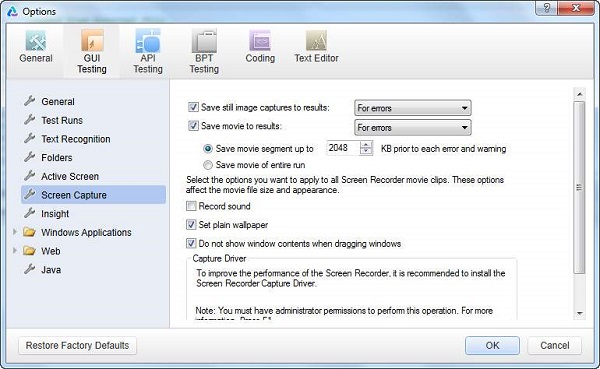QTP - Automatisierte Testergebnisse
Testergebnisse
Das Testergebnisfenster enthält ausreichend Informationen, um die bestandenen, fehlgeschlagenen usw. Schritte anzuzeigen. Das Ergebnisfenster wird nach Ausführung des Tests automatisch geöffnet (gemäß den Standardeinstellungen). Die folgenden Informationen werden angezeigt -
- Schritte bestanden
- Schritte fehlgeschlagen
- Umgebungsparameter
- Grafische Statistik
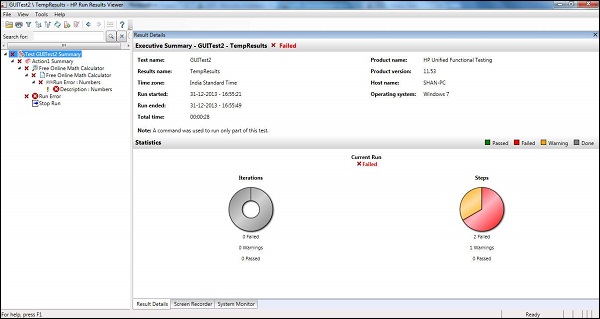
In den Testergebnissen ausgeführte Operationen
Konvertieren von Ergebnissen in HTML
Navigieren Sie im Ergebnisanzeigefenster zu "Datei" → "In Datei exportieren". Das Dialogfeld "Laufergebnisse exportieren" wird wie folgt geöffnet:
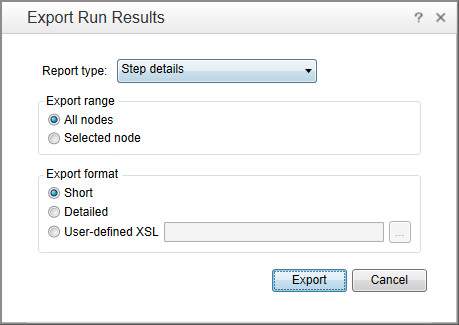
Wir können auswählen, welche Art von Bericht exportiert werden soll. Es können kurze Ergebnisse, detaillierte Ergebnisse oder sogar Knoten sein. Nachdem Sie den Dateinamen ausgewählt und exportiert haben, wird die Datei als HTML-Datei gespeichert
Filtern der Ergebnisse
Die Ergebnisse können basierend auf Status, Knotentyp und Iterationen gefiltert werden. Sie können über die Schaltfläche Filter im "Testergebnisfenster" darauf zugreifen.
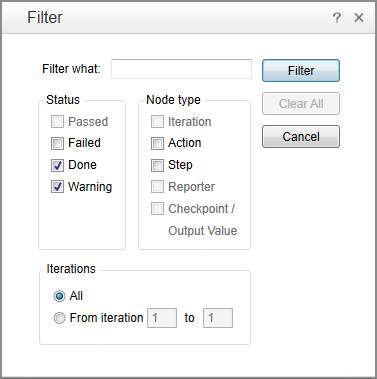
Mängel melden
Fehler können direkt über das Fenster "Testergebnisse" bei QC angemeldet werden, indem Sie auf "Extras" → "Fehler hinzufügen" zugreifen, wodurch die Verbindung zu ALM wie unten gezeigt geöffnet wird.
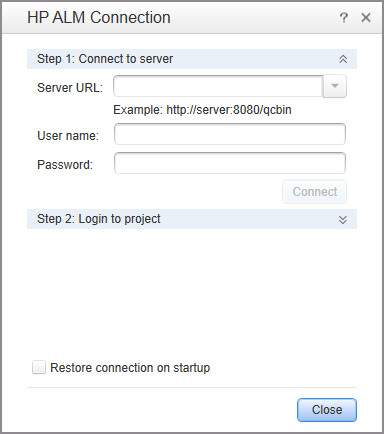
Testergebnisse
Das Fenster Automatische Testergebnisse kann unter "Extras" → "Optionen" → Registerkarte "Sitzungen ausführen" konfiguriert werden. Wir können es bei Bedarf ausschalten und auch "Ergebnisse automatisch exportieren, wenn die Sitzung endet" einschalten.
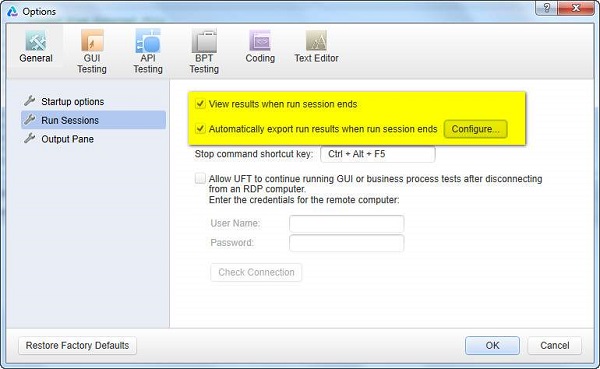
Der Screenshot oder der Film kann basierend auf den Einstellungen aufgenommen werden. Das gleiche kann unter "Extras" → "Optionen" → "Bildschirmaufnahme" konfiguriert werden. Wir können den Screenshot oder die Filme unter den folgenden drei Bedingungen speichern:
- Für Fehler
- Always
- Für Fehler und Warnungen